Moderne tv'er bruger nu til dags HDMI som standardforbindelse til video og lyd. Men hvis du har et ældre tv uden HDMI-port, undrer du dig måske: Hvad gør jeg, hvis der ikke er en HDMI-port på mit tv? Hvordan tilslutter jeg min dvd-afspiller til tv'et uden HDMI? Bare rolig; vi har gode nyheder til dig! Du kan stadig tilslutte dvd-afspilleren til dit tv ved hjælp af komponentkabler eller A/V-kabler. Dette indlæg viser forskellige måder at... Tilslut DVD-afspiller til TV uden HDMIVed at mestre disse teknikker kan du bruge din DVD-afspiller uden at opgradere dit TV eller købe en ny afspiller. Dette holder dine ældre enheder funktionelle uden ekstra udgifter!
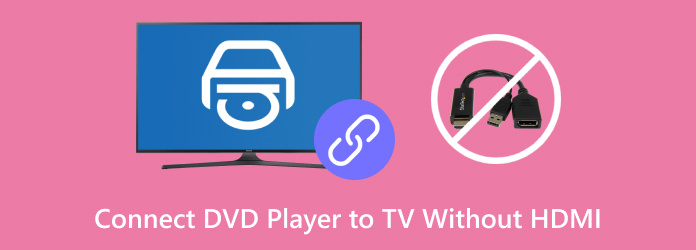
- Metode 1. Tilslut DVD-afspilleren til tv'et med komponentkabler
- Metode 2. Tilslut DVD-afspilleren til tv'et med A/V-kabler
- Bonus: Rip DVD'er for nem afspilning
Vej 1. Tilslut DVD-afspilleren til tv'et med komponentkabler
Komponentkabler giver bedre billedkvalitet, da de opdeler videosignalet i tre kanaler. Det betyder, at du kan få skarpere billeder med bedre farvenøjagtighed. De er billige og bredt tilgængelige, hvilket gør dem til en overkommelig løsning til tilslutning af en DVD-afspiller.
Sådan tilslutter du en DVD-afspiller til et smart-TV uden HDMI med komponentkabler:
Trin 1.Sæt alle fem farvekodede komponentkabler i DVD-afspillerens udgangsporte. De består af grøn (Y), blå (Pb/Cb), rød (Pr/Cr), rød (højre lyd) og hvid (venstre lyd). Rækkefølgen af komponentkablerne skal være grøn, blå, rød (video), hvid og rød (lyd).

Trin 2.Sæt den anden ende af de farvekodede stik på dine tv'er i portene. Sørg for, at de matcher farven på de tilsvarende porte for at undgå problemer med video eller lyd. Dobbelttjek alle forbindelser, og sørg for, at de er sat helt i og sidder godt fast.

Trin 3.Tænd afspilleren og tv'et, og læg derefter disken i dvd-afspillerens bakke. Tryk på knappen Input/Source med din tv-fjernbetjening, og vælg den indgang, du brugte til kablerne. Hvis du er usikker på, hvilken indgang du skal vælge, skal du lade dvd-afspilleren være tændt og teste hver mulighed.

Tip: Hvis der ikke er noget video på skærmen, skal du kontrollere, at de grønne, blå og røde kabler er tilsluttet korrekt. Ellers kan du ved et uheld bytte om på de røde kabler mellem lyd- og videoportene.
Vej 2. Tilslut DVD-afspilleren til tv'et med A/V-kabler
A/V-kabler er blandt de mest almindelige måder at tilslutte et DVD-afspiller-TV på. De er også kendt som kompositkabler, som er billige og nemme at finde. Da DVD'er har en opløsning på 480p eller lavere, er A/V-kabler tilstrækkelige til afspilning i standarddefinition.
Sådan tilslutter du en DVD-afspiller til et TV uden HDMI via A/V-kabler:
Trin 1.Sæt de tre farvekodede kabler i de tilsvarende udgange på DVD-afspilleren. Det gule kabel er til videoudgangen, det røde til den højre lydudgang og det hvide til den venstre lydudgang. Nogle gange er den gule port placeret separat fra den røde og den hvide port.

Trin 2.Sæt den anden ende af de farvekodede kabler i tv'ets A/V-indgang. Match A/V-kablerne med de tilsvarende indgangsporte for at undgå afspilningsproblemer. Gul er til videoindgang, rød er til højre lydindgang, og hvid er til venstre lydindgang.

Trin 3.Tænd DVD-afspilleren og TV'et, og sæt disken i DVD-afspilleren. Tryk på knappen Input/Source på TV-fjernbetjeningen, og vælg den korrekte indgang. Er du ikke sikker på, hvilken indgang du skal vælge? Lad DVD-afspilleren være tændt, og skift mellem mulighederne, indtil du ser DVD'en.

Tip: Hvis der ikke er nogen lyd, skal du kontrollere, at de røde og hvide kabler er tilsluttet de korrekte lydporte. Dobbelttjek, at kablerne er tilsluttet og matchet med de korrekte porte. Træt af virvaret med kabler? Opdag trådløse dvd-afspillere og nyd et rodefrit underholdningssystem.
Bonus: Rip DVD'er for nem afspilning
Komponent- og A/V-kabler er traditionelle metoder til at tilslutte DVD-afspillere til TV'er uden HDMI. Kabler kræver dog opsætning og tilslutning af en DVD-afspiller til TV'et hver gang. Ripping af DVD'er kræver ingen ekstra hardware, kun dit TV og din lagringsenhed. Blu-ray Master gratis DVD Ripper , kan du digitalisere og afspille DVD'er med det samme.
Som navnet antyder, er Blu-ray Master Free DVD Ripper et gratis DVD-ripping-softwareprogram, der er kompatibelt med Windows og Mac. Det kan konvertere DVD'er til over 200 digitale formater, der kan afspilles på enhver enhed, inklusive tv'er. Det giver indstillinger til at tilpasse profilen for at få de bedste resultater. Det har også et forhåndsvisningsvindue, hvor du kan se videoen, før du ripper den.
Trin 1.Kom i gang ved at downloade Blu-ray Master Free DVD Ripper gratis. Installer DVD-ripping-softwaren, og lad installationsprocessen fuldføre. Når du er færdig, skal du indsætte DVD'en i det eksterne drev og køre softwaren.
Gratis download
Til Windows
Sikker download
Gratis download
til macOS
Sikker download
Trin 2. Klik Indlæs disk for at tilføje DVD'en fra det eksterne diskdrev. Ud over fysiske diske kan du indlæse en VIDEO_TS-mappe eller IFO-filer. Klik på rullemenuen for at åbne knapperne Indlæs DVD-mappe og Indlæs IFO-filer. Vælg derefter en indlæsningstilstand i pop op-vinduet.

• DVD Navigator-tilstand: Vælg denne tilstand, hvis DVD'en er i god stand og korrekt struktureret. DVD Navigator-tilstanden giver en mere stabil og pålidelig indlæsningsproces.
• DVD-parsertilstand: Vælg denne tilstand, hvis DVD'en er beskadiget eller har en ufuldstændig struktur. DVD-parsertilstanden ignorerer problematiske navigationsdata og tilgår direkte videoindhold.

Trin 3.Klik på rullemenuen Profil, og naviger til kategorien Generel video. MPEG-4-video (*.mp4) for kompatibilitet med forskellige enheder, herunder tv'er. Men hvis du foretrækker rips i høj kvalitet, skal du vælge MKV-videoformat (*.mkv).
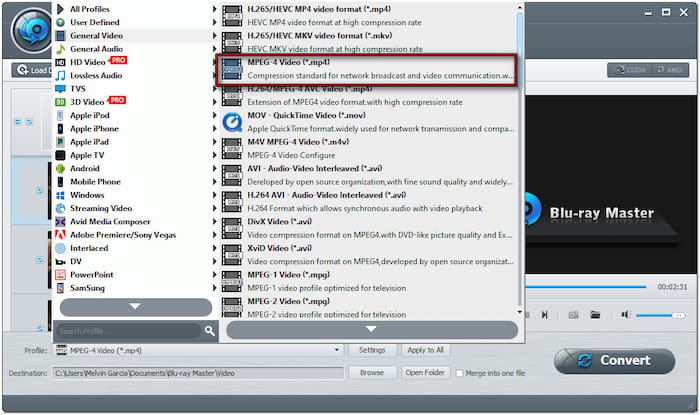
Om nødvendigt kan du tilpasse profilindstillingerne ved at klikke på knappen Indstillinger. Du kan konfigurere indstillinger som billedformat, bitrate, kanal, encoder, billedhastighed, opløsning, samplehastighed osv.
Trin 4.Gå til feltet Destination, og klik på Gennemse for at angive stien til destinationen. Når outputmappen er angivet, skal du klikke på Konvertere for at begynde at rippe DVD'en. Softwaren vil udpakke og konvertere DVD-indholdet til det valgte outputformat.

Vigtig note: Overfør den rippede fil til et eksternt USB-flashdrev eller et USB-flashdrev. Opret en mappe på USB-flashdrevet eller den eksterne harddisk, og navngiv den. Kopier og indsæt den rippede DVD i denne mappe. Sæt derefter drevet i tv'et for at afspille.
Blu-ray Master Free DVD Ripper tilbyder en pålidelig løsning til konverter dvd'er til digitalt format gratis Det eliminerer behovet for at tilslutte DVD-afspilleren til TV'et uden HDMI. Det giver dig mulighed for nemt at afspille og nyde dine film på ethvert TV via et USB-flashdrev.
Afslutter
Selvom HDMI er standardforbindelsen til moderne tv'er og dvd-afspillere, er det vigtigt at vide, hvordan man gør det. Tilslut en DVD-afspiller til et TV uden HDMIMed et komponent- eller A/V-kabel kan du se dine yndlingsfilm på et tv uden HDMI-port. Vil du slippe for besværet med fysiske kabler? Hvorfor ikke digitalisere dine dvd'er for nemmere afspilning? Med Blu-ray Master Free DVD Ripper kan du rippe dvd'er til afspilbare digitale formater på enhver enhed. Dette gør hele din dvd-samling let tilgængelig uden at du behøver at bekymre dig om forbindelser eller kabler.

